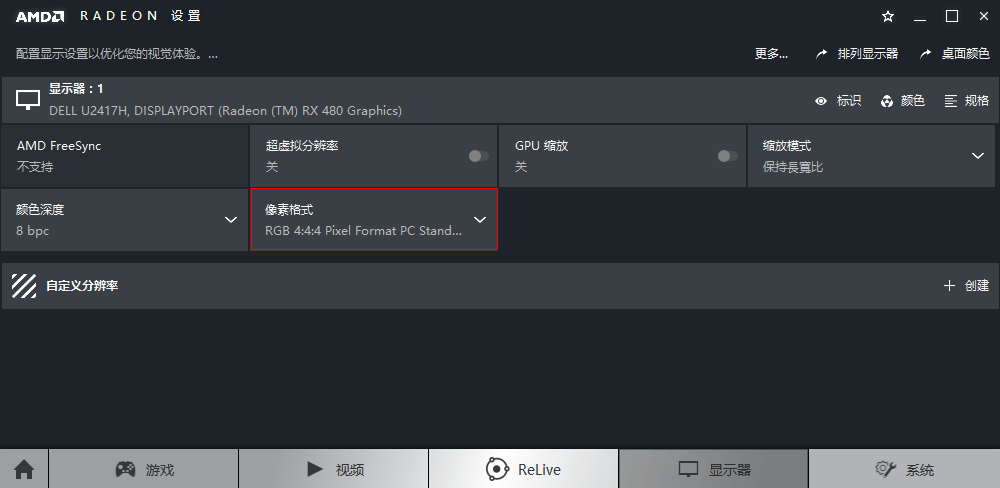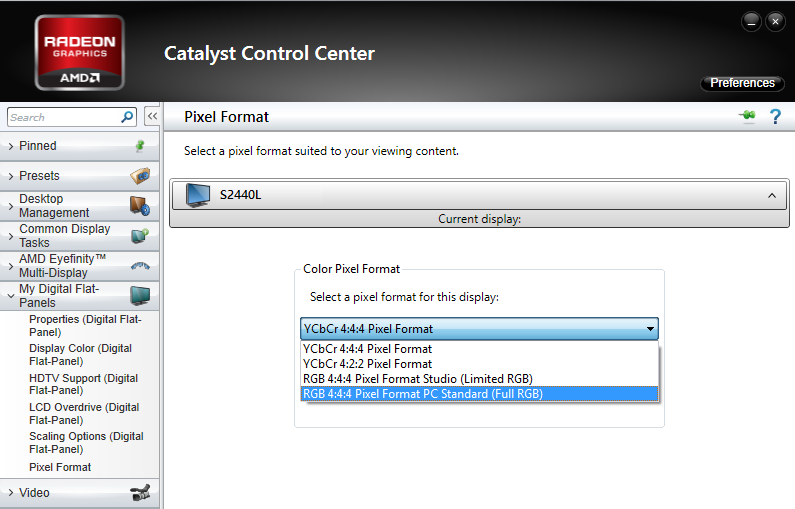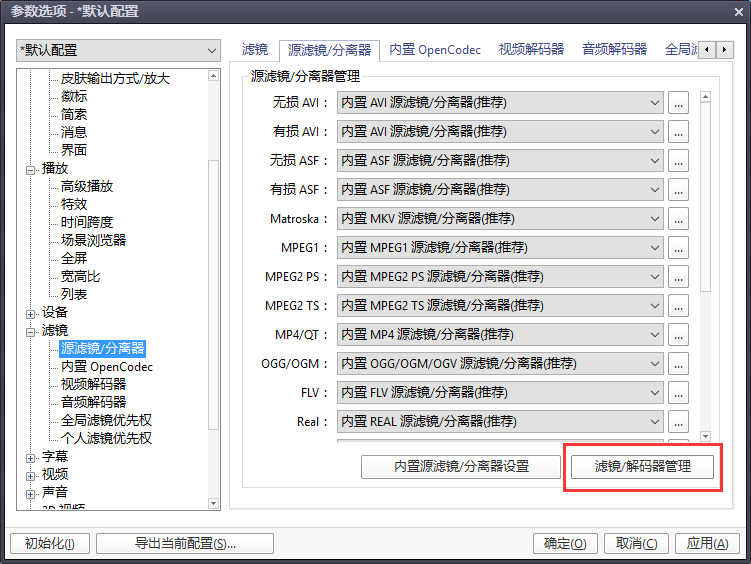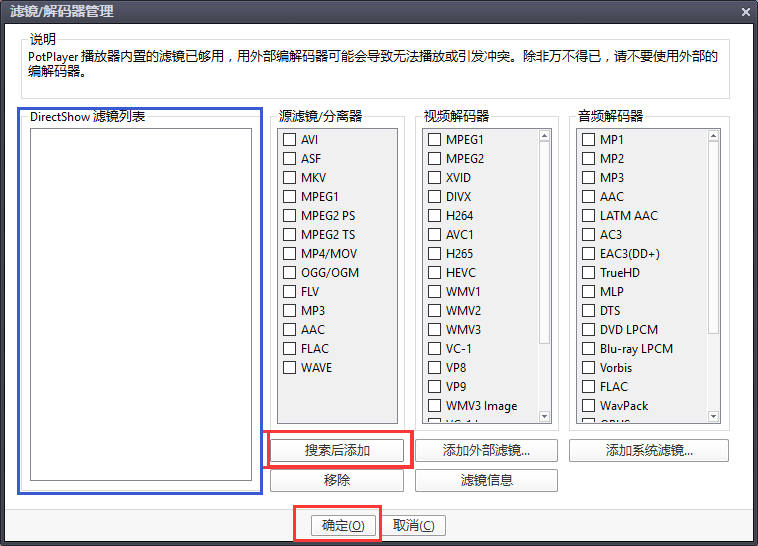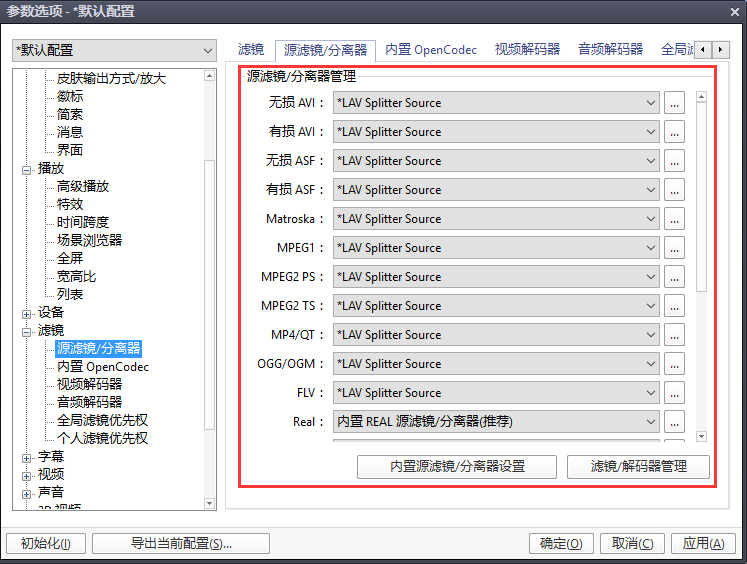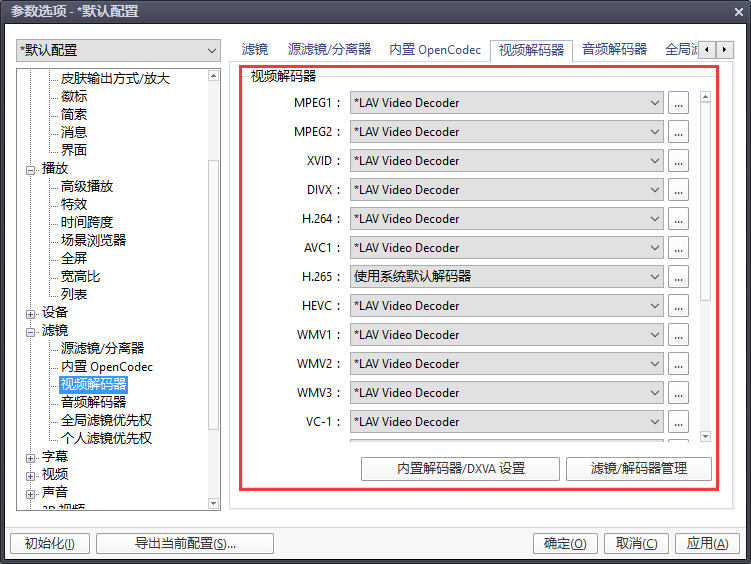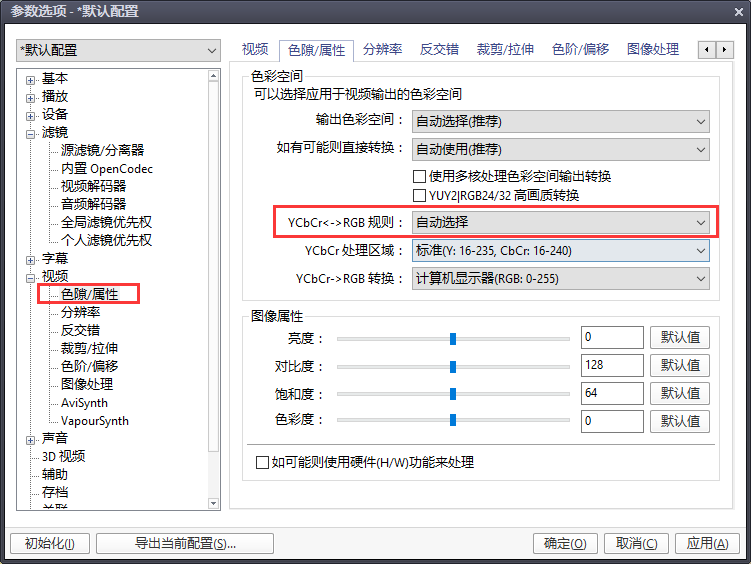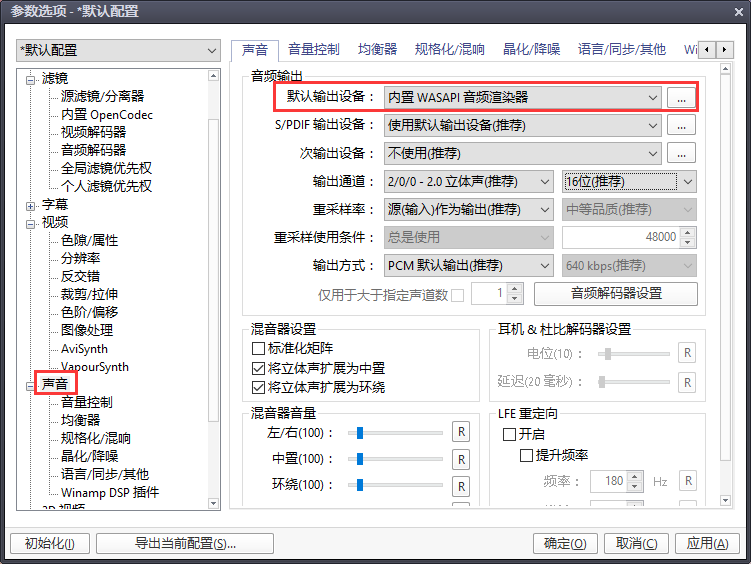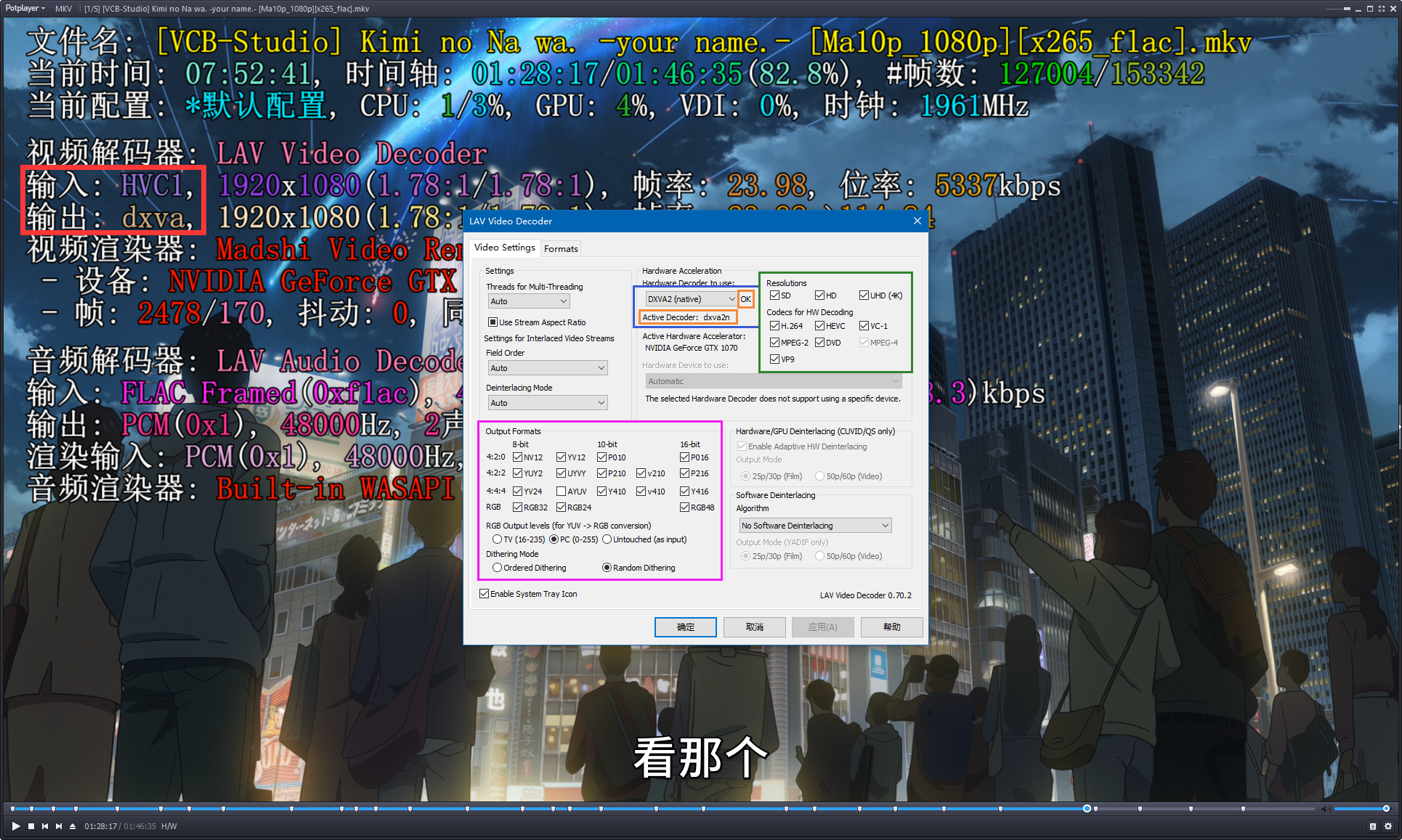Potplayer是个人比较喜欢用的播放器,主要原因是在基础功能、性能相同的情况下,相较于MPC-BE有着更加美观的界面,更加人性化。
Lav Filters包含分离器Lav Splitter、视频解码器Lav Video decoder 以及音频解码器Lav Audio decoder,拥有比较全面高效的分离解码功能,设置界面清晰、一目了然。
madVR作为如今无可置疑的最强视频渲染器,同时作为视频播放流程中最影响画质的一环,毫不吝啬地压榨GPU性能以获得最大提升。用于代替Potplayer以及各路“xx影音”默认使用的微软系统自带渣渣渲染器Enhanced Video Render(EVR)。
PotPlayer配置对电脑要求较高,如果没有特殊需求,建议直接使用WIN10自带的“电影和电视”播放,或者使用MPC-BE,只需修改字幕插件为 xy-SubFilter 即可直接食用,播放效果三者差距微乎其微。
下载地址
PotPlayer: https://potplayer.daum.net/
Lav Filters: https://github.com/Nevcairiel/LAVFilters/releases
madVR: http://madvr.com/
xy-SubFilter: https://github.com/Cyberbeing/xy-VSFilter/releases
MPC-BE: MPC-BE
也可以在我的小站中的常用软件->PotPlayer目录中下载 大章鱼的窝 (ys168.com)
①调整屏幕色彩输出范围
N卡、I卡、A卡按如下调整,输出颜色深度取决于显示器,现阶段大多数人应该都是8bpc,能买10bit屏幕的人相信自己也知道该设置10bpc。
笔记本等部分用户没有这些选项也正常,一般默认设置就是这样,无需调整。
②安装Potplayer、Lav Filters、madVR、xy-SubFilter
xy-SubFilter是使用madVR的情况下使用的字幕渲染插件,对各类字幕拥有较高的支持度及渲染性能。
Potplayer下一步到底,额外解码器安装与否均可;Lav Filters x86 & x64 全部勾选或至少勾选x64(这年代还不是64位系统的无视吧......);madVR与xy-SubFilter解压到各自文件夹,管理员身份运行install.bat。
所有工具必须安装到纯英文路径。
为了方便madVR使用,需要进入显卡驱动设置页面,将Potplayer设置为强制调用你目前使用的性能最高的GPU。同时“电源管理模式”里选择“最高性能优先”。
③调教Potplayer
全部按下图调教即可。
在滤镜/解码器管理搜索添加Lav分离器与解码器后,分离器、视频解码器、音频解码器页面,能选Lav的都选Lav。
个人滤镜中,我们用的是xy-SubFilter,则两个滤镜名称是xy-SubFilter与xy-SubFilterAutoLoad,同理设置即可。
默认音频输出设备依个人实际设置,有的人使用USB外置声卡或耳放可能需要选择相应设备。
注意:使用xy-SubFilter后,应在“字幕”选项卡取消勾选“在屏幕上显示字幕”,否则会出现两行字幕。但是该插件无法渲染外挂图形字幕(PGS与SUP),这种情况下请恢复勾选。
④调教Lav Filters
不多说,按图。
建议全部开启显示任务栏图标,即勾选“Enable System Tray Icon”,方便得知是否正常运行、并且可以直接双击图标设置以及切换轨道。
建议使用CPU软解避免各种不可预料的BUG,如果CPU性能实在过低到无法流畅解码1080P视频或有硬解强迫症,“Hardware Decoder to use”选择“DXVA2(copy-back)”。
Audio Decoder的Mixing页面设置是为了将多声道音轨降混成普通双声道,土豪请根据自身情况设置。LFE Mix Level大意为多声道系统中专门负责低频的LFE声道在降混进双声道时的输出水平,“0”即为完全放弃这部分信息。音响或耳机低频效果不好,ITU官方规范中建议为“0”,否则可能会导致中频人声等其他音频信息被盖过。“Clippping Protection”是一个自动调整声道动态范围的功能,以较小的音量损失,防止一些低端音响、耳机在遇到动态范围较大的声音时破音,该选项按需勾选。
④调教madVR
madVR拥有极高的自定义性,方便用户根据自身硬件性能及需求做出适当调整。如有兴趣自行研究调教可参照参考资料链接,否则导入VCB-Studio提供的一键调教注册表即可。相应显卡性能水平自行搜索显卡天梯图比对。
高配置(NEW)建议使用GTX 1070或者性能更强的显卡:百度网盘
高配置 针对GTX 960以及同等级左右的显卡:百度网盘
中高配置 针对移动级GTX 960M以及同等级的显卡:百度网盘
中等配置 针对Intel HD4600以及同等位置显卡:百度网盘
中低配置 档针对Intel HD4000及以下配置的核显/入门神卡:百度网盘
但我们还需要一些设置,进入madVR设置页面。
如果使用了上述注册表,那么删掉自带的一个显示器,把自己的显示器选择成相应的类型。同时在其下“properties”选项卡,选择相应的bitdepth。
在“rendering”下寻找“general settings”选项卡。如果使用了注册表,可能被收在“AutoSwitch_Profile”下。取消勾选“delay playback start after seeking, too”,可以使拖动进度条时没有延迟。
大功告成,全部搞定后,播放视频时按下“Tab”,看到的信息列表应该是这样的。
GPU有一定占用,视频、音频解码器为LAV,渲染器为madVR,设备为你的显卡,帧率显示为60FPS左右是因为madVR启用了“smooth motion FRC”用以解决帧率与屏幕刷新率不匹配导致的judder,其实现方式与SVP等不同,没有其破坏画面的不自然感(个人看法),放心使用。
播放8bit视频时,输出显示“NV12”,正确播放10bit视频时会显示“P010”。
如果成功使用硬解,即为图2状态。
同时如果开启全部任务栏图标显示,在使用外挂字幕时右下角应该有总计5个图标:3个Lav图标(分离器、视频解码器、音频解码器)、1个madVR图标、1个xy-SubFilter图标。